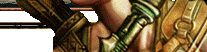7. Un peu de monde dans un désert urbain...
Il y a deux façons de créer de nouvelles créatures, la première consiste à utiliser celles faites par les soins de Bioware: cliquez sur l'icône Paint Creatures puis éventuellement sur Standard, sélectionnez le groupe Monsters , Animal, Bear et Ancient Dire Bear pour ajouter un ours dans votre zone. Si vous testez après la zone, vous noterez que cet ours est considéré comme étant un ennemi: nous verrons, lors de la création de nouvelle créature, comment changer ce fait et faire de la créature un animal neutre.
L'autre moyen pour créer ses créatures, est d'utiliser l'assistant que vous trouverez dans le menu Wizards en cliquant sur Creature Wizards ou en tapant sur Ctrl + Alt + C.
Pour notre première créature, nous ferons un nain (Dwarf). Cliquez sur Next après. Vous pouvez choisir la ou les classe(s) par défaut du nain: on s'en tiendra à faire un nain barbare, mage et rogue de niveaux 5, 4 et 2 même si un nain mage est une chose rare dans Féerune.
Après cela vous pourrez choisir le sexe de ce nain, et ensuite le modèle 3D du nain et son portrait: par exemple, on peut imaginer un scénario où ce nain mage aurait utilisé un sort de transformation en Pingouins. Cliquez ensuite sur Next, vous pourrez alors choisir la faction de départ de votre nain: «Hostile» indique sur le nain sera considéré comme un ennemi, «Commoner» indique que le nain sera un passant (donc neutre), «Merchant» indique que le nain sera considéré comme un marchand et «Defender» indique que le nain défendra le marchand s'il venait à être attaqué. Nous ferons un marchand: pour la suite, cela nous servira. 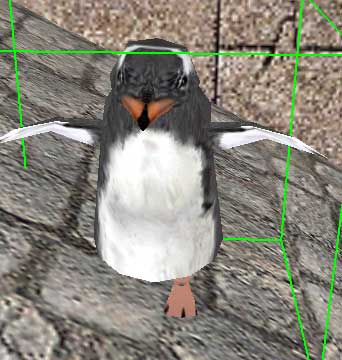 Cliquez sur Next et choisissez le nom de votre Nain. Nous vous conseillons le générateur de nom qui est pas mal. Une fois le nom choisi, assez à l'étape suivante qui consiste à placer le Nain dans un des groupes de menu du jeu: nous le mettons dans Tutorial. Cliquez sur Next 2 fois (à moins que la liste des propriétés de votre nain vous intéresse...), cochez la case Launch Creature Property et cliquez sur Finish.
Cliquez sur Next et choisissez le nom de votre Nain. Nous vous conseillons le générateur de nom qui est pas mal. Une fois le nom choisi, assez à l'étape suivante qui consiste à placer le Nain dans un des groupes de menu du jeu: nous le mettons dans Tutorial. Cliquez sur Next 2 fois (à moins que la liste des propriétés de votre nain vous intéresse...), cochez la case Launch Creature Property et cliquez sur Finish.
Dans les propriétés, vous retrouvez l'inventaire (Inventory) comme pour les containers: nous passerons donc sur ce détail.
Le premier onglet Basic comporte les vous permet de changer le nom; de changer le Tag: l'éditeur vous propose une option permettant de générer un Tag unique, ce qui vous évitera quelques erreurs; de changer la race (pour par exemple faire de notre nain un vrai pingouin... (Même s'il risque d'être un manchot en magie...); de changer l'apparence; de changer le phénotype: ceci permet en autre de rendre - avec certains modèles comme Humans - votre personnage Large; vous pouvez changer le sexe; et enfin donner une description à votre créature (description qui apparaît lorsque dans le jeu vous examiner la créature). Enfin, vous pouvez choisir le portrait et le dialogue lié à ce personnage. (On y reviendra plus tard pour faire de notre pingouin nain un marchand)

Le second onglet Statistics contient les principales caractéristiques de la créature : force, intelligence, etc. Chacune s'étalonne de 3 à 100. Les jets de sauvegarde s'échelonnent de 0 à 250. La classe d'armure s'échelonne de 0 à 1000. Et les points de vies de 0 à 10000 (imaginez un peu une créature avec 10.000 points de vie, 100 en constitution : il faudrait attendre longtemps avant de la vaincre...). Enfin, vous pouvez changer la vitesse de déplacement : par exemple, vous pouvez simuler une créature paralysée en changement ce paramètre et en mettant « Immobile ».
L'onglet Appearance vous permet de changer - avec certain modèles - diverses propriétés : avec le modèle du pingouin, on ne peut rien faire. Vous pouvez sélectionner le modèle par défaut du nain pour vous amuser à tester les propriétés de cet onglet. (Vous pouvez très bien transformer notre nain en une très belle femme (avec des cornes !))
Le quatrième onglet Classes vous permet de changer les classes que vous avez mis à votre personnage ainsi que son alignement : vous pouvez le mettre bon, mauvais, neutre, chaotique, loyal... Vous devez simplement garder en tête que l'ordinateur risque de le changer en fonction de la classe (par exemple un Paladin Chaotique Mauvais risque d'être refusé par le jeu)
Le cinquième onglet Skills contient les aptitudes de votre personnage. Chaque aptitude va de 0 à 250 maximum.
Le sixième onglet Scripts contient les différents événements pouvant être appliqué à la créature (événements que nous verrons dans un autre tutorial).
Le septième onglet Advanced vous permet de changer l'image de container s'affichant si le personnage meurt (Treasure Model). La section Special vous permet de choisir une Sous race et une divinité pour votre créature: décochez la case «No Permanent Death» pour que votre créature laisse son corps par terre une fois mort (ceci n'a pas été vérifié par nos soins...). La section challenge rating est semi-automatique, cela permet de donner au joueur la difficulté pour battre un personnage. La section Sound Set vous permet de choisir le son qu'émettra votre personnage lorsqu'il se battre, vous parlera... etc. La section perception range vous permet de changer la distance visible par la créature. Enfin, il reste une dernière section, peut-être la plus importante: la faction.
Pour essayer de comprendre cela, nous avons créé notre propre faction: la Faction001. Outre le nom quelque peu spécial, nous avons décidé que les membres de la Faction001 seront totalement anti-commerçant et anti-garde (pourquoi pas une sorte d'anarchiste?). Pour cela, cliquez sur Add Faction, entrez Faction001 dans Name, puis comme Parent sélectionnez Commoner. Sélectionnez ensuite la dite Faction001, cochez la case Full Detail, et suivez bien ce qui suit:
- La barre de gauche indique l'état de Faction001 envers une autre.
- La barre de droite (en vert) indique l'état d'une autre faction envers notre faction.
- Chaque barre s'étalonne de 0 à 100 avec 100 représentant l'amitié «pure» (un peu comme si le personnage était un «henchmen»), 50 la neutralité «pure» et 0 pour indiquer une totale mésentente (bref: une hostilité réciproque).
- L'onglet Advanced n'est qu'une représentation sous forme de tableau à double entrée de ce graphique. Nous ne nous en servirons pas.
Notre faction étant hostile envers ceux qui sont pour la loi (les gardes, les «defenders») et les commerçants («Merchant»): nous descendons les valeurs de la barre pour Defenders et Merchant à 0. (ou plutôt dans la zone marron)
Cependant, nous désirons que les membres de notre faction ne soit pas des alliés de ces «gens» qui alimentent les Merchant et qui sont pour les Defender: notre faction sera donc neutre vis-à-vis de ces gens. Descendez la barre à 50. Mais voilà que dans la vie réelle les anarchistes ne sont pas trop aimés par les gens: descendez la barre Verte à 25. Etant donné que le personnage principal joue un bon personnage chaotique mauvais, forcément contre l'ordre, forcément contre les marchands qui refuse de donner à notre protagoniste des objets sans payer, cette faction sera donc Amie avec le Personnage Joueur: faites monter la barre à 100.
Fermez l'éditeur de faction et sélectionnez notre Faction pour notre Pingouin. Placez d'autres créaturesappartenant à diverses factions. Nous allons tester notre faction. Pour notre test, nous vous conseillons de donner comme nom de créature le nom de la faction à laquelle elle appartient. Vous remarquerez dans le test que les anarchistes sont alliés avec vous-même s'ils n'apparaissent pas dans le votre liste de joueur: en fait, si vous les attaquez avec une boule de feu, ils ne subiront aucun dégâts si la zone est en «no PvP». Au passage, et pour être franc, notre faction va semer un vrai bordel dans la ville...
Revenons aux propriétés de notre nain transformé en pingouin: passons au huitième onglet: l'onglet des Feats (dons). Assez simple à comprendre: il vous permet de choisir les Feats de votre créature.
L'onglet suivant, Spells, vous permet de choisir les sorts de votre personnage: vous ne pourrez absolument pas en choisir si votre personnage n'est pas clerc, druide, mage, sorcier, ranger (rôdeur), paladin ou barde.
Dans le même ordre d'idées, l'onglet Special Abilities va vous permettre de donner des capacités spéciales - pourquoi pas des sorts - à votre personnage: à noter que dans cet onglet la colonne Caster level vous permet de choisir le niveau à utiliser pour lancer le sort. Par exemple, si vous choisissez Magic Missile et comme Caster Level 20, alors cela lancera 5 missiles magiques comme si vous étiez de niveau 20 de mage.